Cara Menginstal dan Mengkonfigurasi Server DHCP ISC Multihomed di Debian Linux
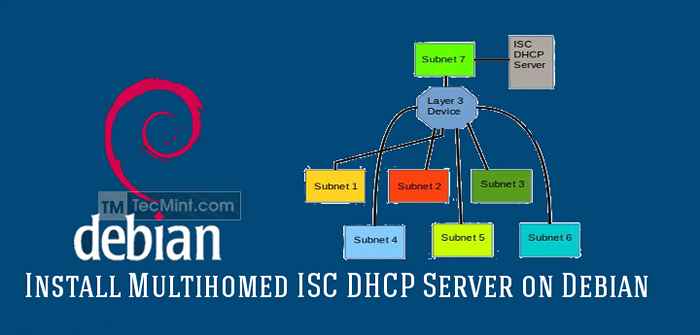
- 789
- 177
- Enrique Purdy
Protokol Kontrol Host Dinamis (DHCP) menawarkan metode yang dipercepat bagi administrator jaringan untuk memberikan pengalamatan lapisan jaringan kepada host pada jaringan yang terus berubah, atau dinamis,. Salah satu utilitas server yang paling umum untuk menawarkan fungsionalitas DHCP adalah ISC DHCP Server. Tujuan dari layanan ini adalah untuk memberikan host informasi jaringan yang diperlukan untuk dapat berkomunikasi di jaringan di mana host terhubung. Informasi yang biasanya dilayani oleh layanan ini dapat mencakup: informasi server DNS, alamat jaringan (IP), subnet mask, informasi gateway default, nama host, dan banyak lagi lainnya.
Tutorial ini akan mencakup ISC-DHCP-Server Versi: kapan 4.2.4 pada suatu Debian 7.7 server yang akan mengelola beberapa jaringan area lokal virtual (Vlan) tetapi dapat dengan mudah diterapkan pada pengaturan jaringan tunggal juga.
Jaringan uji yang diatur server ini secara tradisional mengandalkan a Router Cisco Untuk mengelola sewa alamat DHCP. Jaringan saat ini memiliki 12 VLAN perlu dikelola oleh satu server terpusat. Dengan memindahkan tanggung jawab ini ke server khusus, router dapat mendapatkan kembali sumber daya untuk tugas -tugas yang lebih penting seperti perutean, daftar kontrol akses, inspeksi lalu lintas, dan terjemahan alamat jaringan.
Manfaat lain untuk memindahkan DHCP ke server khusus akan, dalam panduan selanjutnya, melibatkan pengaturan Layanan Nama Domain Dinamis (Ddns) sehingga nama host host baru akan ditambahkan ke sistem DNS ketika host meminta alamat DHCP dari server.
Langkah 1: Menginstal dan Mengkonfigurasi Server DHCP ISC
1. Untuk memulai proses pembuatan server multi-homed ini, perangkat lunak ISC perlu diinstal melalui repositori Debian menggunakan 'tepat' kegunaan. Seperti semua tutorial, akar atau sudo Akses diasumsikan. Harap buat modifikasi yang sesuai untuk perintah berikut.
# APT-GET INSTALL ISC-DHCP-SERVER [menginstal perangkat lunak server DHCP ISC] # dpkg --get-seleksi ISC-DHCP-Server [mengkonfirmasi instalasi yang berhasil] # dpkg -s ISC-DHCP-Server [Konfirmasi alternatif dari pemasangan]
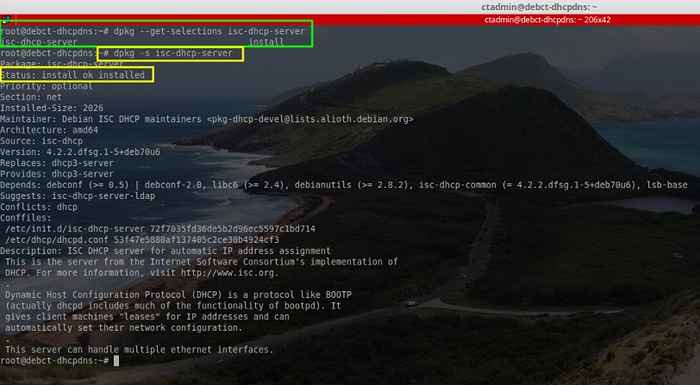
2. Sekarang perangkat lunak server dikonfirmasi diinstal, sekarang perlu untuk mengkonfigurasi server dengan informasi jaringan yang perlu dibagikan. Minimal, administrator perlu mengetahui informasi berikut untuk ruang lingkup DHCP dasar:
- Alamat jaringan
- Topeng subnet
- Kisaran alamat yang akan ditetapkan secara dinamis
Informasi bermanfaat lainnya untuk menugaskan server secara dinamis meliputi:
- Gateway default
- Alamat IP DNS Server
- Nama domain
- Nama host
- Alamat siaran jaringan
Ini hanyalah beberapa dari banyak pilihan yang ISC DHCP server dapat menangani. Untuk mendapatkan daftar lengkap serta deskripsi dari setiap opsi, masukkan perintah berikut setelah menginstal paket:
# man dhcpd.conf
3. Setelah administrator menyimpulkan semua informasi yang diperlukan untuk server ini untuk membagikan saatnya untuk mengonfigurasi server DHCP serta kumpulan yang diperlukan. Sebelum membuat konfigurasi kumpulan atau server, layanan DHCP harus dikonfigurasi untuk mendengarkan di salah satu antarmuka server.
Di server khusus ini, a Nic Tim telah disetel dan DHCP akan mendengarkan di antarmuka tim yang diberi nama 'Bond0'. Pastikan untuk membuat perubahan yang sesuai dengan server dan lingkungan di mana semuanya dikonfigurasi. Default dalam file ini baik -baik saja untuk tutorial ini.
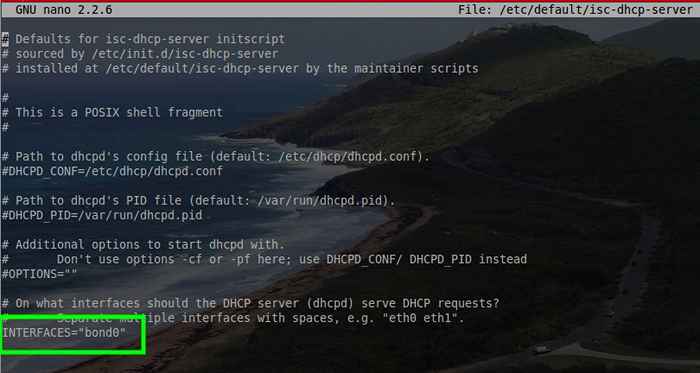
Baris ini akan menginstruksikan layanan DHCP untuk mendengarkan lalu lintas DHCP pada antarmuka yang ditentukan. Pada titik ini, sekarang saatnya memodifikasi file konfigurasi utama untuk mengaktifkan kumpulan DHCP di jaringan yang diperlukan. File konfigurasi utama terletak di /etc/dhcp/dhcpd.conf. Buka file dengan editor teks untuk memulai:
# nano/etc/dhcp/dhcpd.conf
File ini adalah konfigurasi untuk opsi spesifik server DHCP serta semua kolam renang/tuan rumah seseorang ingin mengkonfigurasi. Bagian atas file dimulai dengan aDDNS-update-style'Klausa dan untuk tutorial ini akan tetap diatur ke'tidak ada'Namun dalam artikel mendatang, DNS dinamis akan dibahas dan ISC-DHCP-Server akan diintegrasikan dengan Bind9 Untuk mengaktifkan nama host ke pembaruan alamat IP.
4. Bagian selanjutnya biasanya area tempat dan administrator dapat mengonfigurasi pengaturan jaringan global seperti nama domain DNS, waktu sewa default untuk alamat IP, subnet-mask, dan banyak lagi. Sekali lagi untuk mengetahui lebih banyak tentang semua opsi, pastikan untuk membaca halaman pria untuk DHCPD.conf mengajukan.
# man dhcpd.conf
Untuk pemasangan server ini, ada beberapa opsi jaringan global yang dikonfigurasi di bagian atas file konfigurasi sehingga mereka tidak harus diimplementasikan di setiap kumpulan yang dibuat.
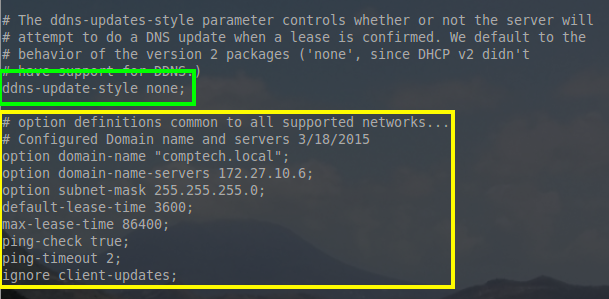
Mari kita luangkan waktu sejenak untuk menjelaskan beberapa opsi ini. Sementara mereka dikonfigurasi secara global dalam contoh ini, semuanya dapat dikonfigurasi berdasarkan per pool juga.
- Opsi-nama domain “Comptech.lokal"; - Semua host yang host server DHCP ini, akan menjadi anggota nama domain DNS “Comptech.lokal"
- Opsi Domain-Name-Server 172.27.10.6; - DHCP akan membagikan IP server DNS 172.27.10.6 Untuk semua host di semua jaringan yang dikonfigurasi untuk host.
- Opsi Subnet-Mask 255.255.255.0; - Subnet Mask yang dibagikan kepada setiap jaringan akan menjadi 255.255.255.0 atau A /24
- 3600 waktu-sewa-seumur hidup; - Inilah waktu dalam hitungan detik bahwa sewa akan secara otomatis valid. Host dapat merepresentasikan kembali sewa yang sama jika waktu habis atau jika host dilakukan dengan sewa, mereka dapat menyerahkan alamatnya lebih awal.
- Max-Lease-Time 86400; - Ini adalah jumlah maksimum waktu dalam detik sewa dapat dipegang oleh tuan rumah.
- ping-check true; - Ini adalah tes tambahan untuk memastikan bahwa alamat yang ingin ditetapkan oleh server belum digunakan oleh host lain di jaringan.
- waktu ping; - Ini adalah berapa lama di detik server akan menunggu respons terhadap ping sebelum mengasumsikan alamatnya tidak digunakan.
- abaikan pembaruan klien; - Untuk saat ini opsi ini tidak relevan karena DDNS telah dinonaktifkan sebelumnya di file konfigurasi tetapi ketika DDNS beroperasi, opsi ini akan mengabaikan host untuk meminta nama host-nya di DNS.
5. Baris berikutnya dalam file ini adalah baris server DHCP otoritatif. Baris ini berarti bahwa jika server ini ingin menjadi server yang membagikan alamat untuk jaringan yang dikonfigurasi dalam file ini, maka buka komentar bait otoritatif.
Server ini akan menjadi satu-satunya otoritas di semua jaringan yang dikelola sehingga bait otoritatif global tidak dikomentari dengan menghapus '#' Di depan kata kunci otoritatif.
 Aktifkan ISC Halaman otoritatif: 1 2
Aktifkan ISC Halaman otoritatif: 1 2
- « Centos 7.1 Panduan Instalasi yang Dirilis dengan Tangkapan Tangkapan Tangkapan
- 14 Contoh yang berguna dari perintah 'sort' linux - bagian 1 »

